Іноді висока яскравість екрану — це добре. Наприклад, якщо ви любите грати в хоррори – тоді яскраве зображення допоможе вам розгледіти непомітні об’єкти в темряві і дасть ігрову перевагу. А якщо ви дизайнер або фотограф, то відсутність яскравості завадить вам розглянути відтінки кольорів і знизить якість вашої роботи.
Однак у більшості випадків занадто сильна яскравість ніякої користі не несе, навіть навпаки – вона шкідлива. Вона призводить до погіршення зору і провокує синдром сухого ока (коли виділяється недостатньо сльози для зволоження очей). Тому якщо ви не знаєте, як знизити яскравість, то перелічені нижче способи допоможуть вам не тільки підвищити комп’ютерну грамотність, але і зберегти здоров’я своїх очей. Способи актуальні для ОС Windows.

Як прибрати яскравість на комп’ютері
Спосіб №1. Настройка яскравості вручну
Для комп’ютера
Якщо ви використовуєте персональний комп’ютер, то уважно подивіться на монітор. На ньому має бути присутня кнопка регулювання яскравості. Зазвичай ця кнопка зображена у вигляді логотипу світить сонця. Коли ви її знайшли, вам залишається тільки натиснути на неї та налаштувати яскравість за допомогою кнопок «+» і «-». Якщо ж цієї кнопки немає, то переходьте відразу до наступних способів.

Знаходимо кнопку регулювання яскравості на моніторі комп’ютера

Налаштовуємо яскравість за допомогою кнопок «+» і «-»
Для ноутбука
На моніторі ноутбука кнопки налаштування яскравості немає. Там взагалі немає ніяких кнопок. Зате є корисна кнопка «Fn» на клавіатурі, яка вам потрібна. «Fn» (скорочено від Function) – ця кнопка-модифікатор, яка потрібна для емуляції відсутніх функціональних кнопок. Дана кнопка іноді зустрічається і на клавіатурах персональних комп’ютерів, але набагато частіше – на клавіатурах ноутбука.

Функціональна клавіша Fn» на ноутбуці
Щоб знизити яскравість екрана, натисніть і утримуєте кнопку «Fn», а потім, не відпускаючи її, натисніть на клавішу «вниз» (не плутати з двійкою на нампаде, яка теж позначена стрілкою). Натискайте «вниз», поки яскравість екрану не стане такою, яка вам потрібна (і не відпускайте клавішу-модифікатор). Якщо ви переборщили, і екран став занадто темним, то підвищити яскравість ви можете тим же способом, тільки замість «вниз» натискайте на «вгору».
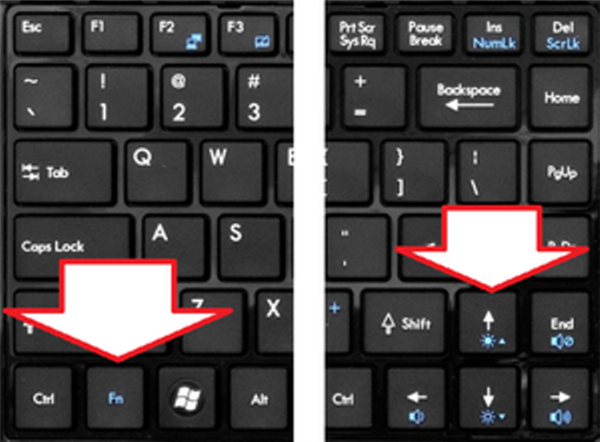
Натискаємо і утримуємо кнопку «Fn», а потім, не відпускаючи її, натискаємо на клавішу «вниз»
З допомогою «Fn» ви можете не тільки настроювати яскравість, але і робити багато інших корисних речей: регулювати гучність, управляти плеєром і т. д. В більшості випадків інтуїтивно зрозуміло, за що якась кнопка відповідає, так як логотипи виконуваних ними функцій зображені тим же кольором, що і кнопка «Fn».






